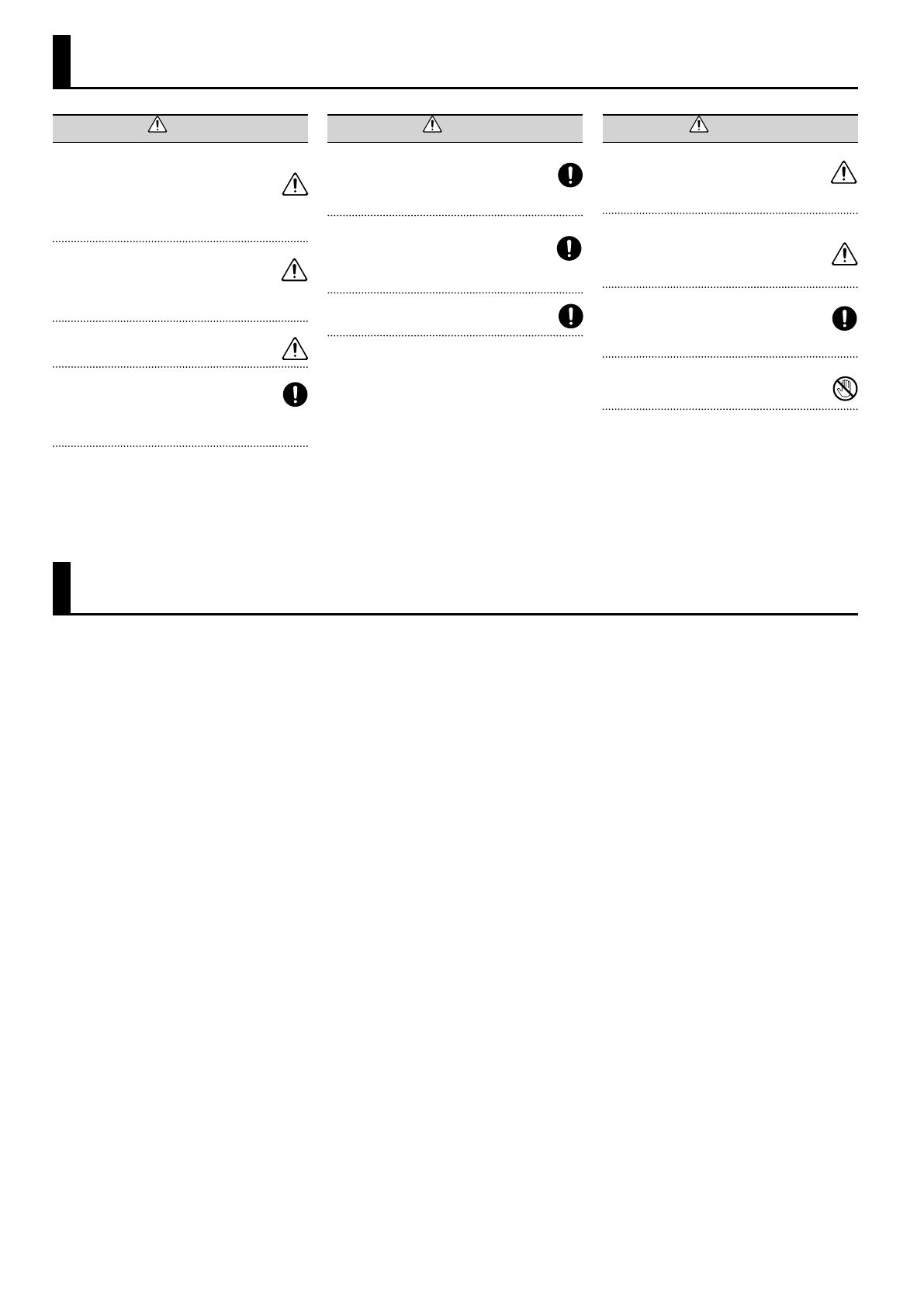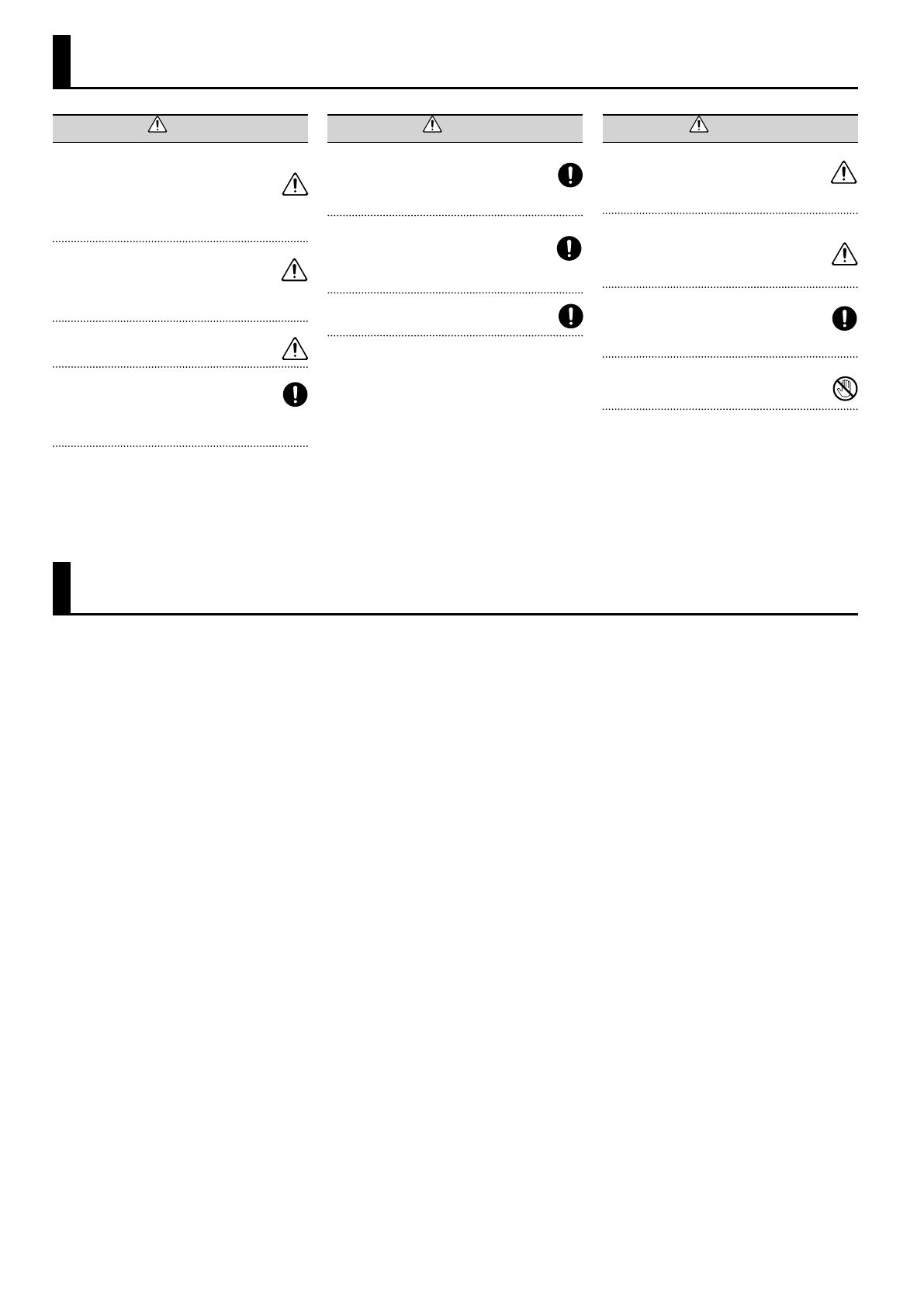
20
BEZPEČNÉ POUŽITÍ PŘÍSTROJE
DŮLEŽITÉ POKYNY
VAROVÁNÍ
Chcete-li jednotku zcela vypnout, vytáhněte napájecí
kabel ze zásuvky
Jelikož i když je vypínač ve stavu O, jednotka není
zcela oddělena od zdroje napájení. Je-li potřeba úplně
napájení vypnout, vypněte přístroj a vytáhněte kabel ze
zásuvky. Z toho důvodu by měla být zásuvka, do které je přístroj
zapojen, snadno dostupná.
Ohledně funkce Auto O
Nástroj se automaticky vypne po předem zadané době
od poslední akce při hraní, nebo pomocí tlačítek a
ovládacích prvků na panelu (funkce Auto O). Pokud
nechcete, aby se nástroj vypínal automaticky, vypněte funkci
Auto O (p. 16).
Používejte pouze doporučený stojan
Doporučujeme nástroj používat pouze se stojanem,
doporučeným společností Roland.
Nestavějte na nestabilní místa
Pokud použijete stojan, doporučený společností Roland,
musí být pečlivě umístěn, aby byl vodorovný a stabilní.
Pokud nepoužijete stojan, ověřte, zda je zvolené umístění
vodorovné a nástroj se nebude kývat.
VAROVÁNÍ
Upozornění ohledně umístění jednotky na stojan
Při instalaci na stojan postupujte přesně podle „Přehledu
parametrů“, a pečlivě umístěte nástroj na něj.
Nebude-li správně zajištěný, riskujete nestabilní stav, ve
kterém může přístroj upadnout nebo se svalí stojan a
může způsobit zranění.
Používejte pouze přibalený AC adaptér a správné napětí
Vždy používejte AC adaptér, přiložený výrobcem. Rovněž
zajistěte, aby napětí, uvedené na přístroji, odpovídalo
napětí ve vaší síti. Jiné AC adaptéry mohou mít různou
polaritu, nebo být upraveny pro jiné napětí, takže jejich
použití může způsobit zničení, poškození nebo zkrat.
Použijte jen dodaný napájecí kabel
Používejte pouze přibalený napájecí kabel. Tento kabel
nesmí být využit pro žádný jiný účel.
UPOZORNĚNÍ
Používejte pouze doporučený stojan(y)
Přístroj je upraven tak, aby bylo možné využít specické
stojany (*1) od Rolandu. Použijete-li jiné, riskujete
případná zranění, když produkt upadne nebo se svalí
kvůli nestabilitě.
Přečtěte si upozornění o bezpečnosti, než použijete
stojan
I když budete dbát na upozornění, uvedená
vuživatelském manuálu, vurčitých situacích může dojít
k převrhnutí stojanu. Kdykoliv pracujete s nástrojem,
dbejte na bezpečnost.
Zacházejte se zemnicí svorkou opatrně
Pokud vyjmete šroub uzemnění, nezapomeňte jej vrátit,
malé děti by jej mohly nedopatřením spolknout. Při
utahování šroubů dbejte na to, aby byly vždy pevně
utaženy, a neuvolnily se.
Dbejte opatrnosti, abyste se nespálili
Baterie se mohou výrazně zahřát, vyvarujte se popálení.
Zdroj napájení: Použití baterií
• Jestliže klesne kapacita baterií příliš nízko, bude zvuk zkreslený,
nejde však o závadu. Jestliže se tak stane, buď vyměňte baterie,
nebo použijte AC adaptér.
• Pokud pracujete s přístrojem na baterie, použijte nabíjecí Ni-
MH baterie.
• Pokud používáte baterie, odpojte AC adaptér.
• Dokonce i když máte nainstalované baterie, přístroj se vypne,
jakmile zapojíte/ odpojíte napájecí kabel ze zásuvky, je-li
přístroj zapnutý, nebo když zapojíte/ odpojíte AC adaptér od
přístroje. Jakmile se tak stane, neuložená data budou ztracena.
Proto přístroj nejprve vypněte, než odpojíte či zapojíte napájecí
kabel nebo AC adaptér.
Umístění
• Nepokládejte na klaviaturu žádné předměty. Může to způsobit
poškození, jako zůstatkový stisk kláves, produkující nepatrný
zvuk.
• Podle materiálu a teploty povrchu, na kterém přístroj stojí, jeho
gumové nožky mohou změnit barvu či zanechat stopy.
Péče o klaviaturu
• Nepopisujte klaviaturu žádným způsobem ani na klávesy
neklaďte žádné značky. Inkoust se vsaje do povrchové vrstvy a
nebude možné jej odstranit.
• Na klávesy nenalepujte nálepky. Nebude možné odstranit ty,
které mají příliš silné lepidlo, takže způsobí zabarvení kláves.
• Chcete-li odstranit odolnou špínu, použijte běžně dostupné
čistící prostředky, které neobsahují abraziva. Začněte lehkým
otřením. Pokud špína odolává, zvyšujte tlak, ale s ohledem na
nebezpečí poškrábání.
Opravy a data
• Než přístroj pošlete na opravu, ověřte, že máte zálohovaná
data, nebo si alespoň poznamenejte a sepište potřebné
informace. Ačkoliv děláme vše pro to, aby vaše uložená
data zůstala během oprav zachována, jsou případy, jako
například fyzické poškození, kdy obnova uloženého obsahu
není v žádném případě možná. Společnost Roland nenese
odpovědnost za obnovení uložených dat poté, co byla
ztracena.
Další upozornění
• Jakákoliv uložená data mohou být ztracena z důvodu selhání
přístroje, nesprávné operace, atd. Chcete-li se chránit před
jejich nenávratnou ztrátou, snažte se uložená data pravidelně
zálohovat.
• Společnost Roland nenese odpovědnost za obnovení
uložených dat poté, co byla ztracena.
• Vyvarujte se úderů či silného tlaku na displej.
• Zvuk stisknutých kláves a vibrace, způsobené nástrojem,
se mohou přenášet podlahou nebo stěnami, s nežádoucí
odezvou. Takže i když hrajete se sluchátky, můžete někoho v
okolí rušit.
• Použijte pouze určený Expression pedál (EV-5; není přibalen).
Zapojením jiného Expression pedálu riskujete poškození a/
nebo zničení nástroje.
• Souvislé hraní může vést ke změně barevného odstínu Padu,
ale nemá to žádný vliv na jeho funkce.
• Nepoužívejte k propojení kabely, které mají vestavěný rezistor.
Použití externích pamětí
• Sledujte následující upozornění, když pracujete s externí
pamětí. Také důkladně sledujte veškerá upozornění, související
s externí pamětí.
• Neodpojujte paměťové zařízení, dokud probíhá čtení/
ukládání.
• Chcete-li zabránit poškození statickou elektřinou, vybijte ji z
celého těla, než začnete pracovat se zařízením.
Konektor uzemnění
• Podle obvodů se může vyskytnout divný pocit na pohmat,
kovový povrch nástroje, mikrofonu, nebo kytary na dotek
jemně brní. Děje se tak v důsledku nepatrného zbytkového
napětí, které je zcela neškodné. Pokud vám to však vadí,
zapojte sem (p. 3) externí uzemnění. Je-li přístroj uzemněn,
může se objevit jemný brum, podle instalovaných částí. Pokud
si nejste jisti způsobem zapojení, kontaktujte nejbližší servis
rmy Roland či autorizovaného prodejce produktů Roland.
Nevhodná umístění pro uzemnění
• Vodovodní trubky (hrozí elektrický výboj)
• Plynové trubky (hrozí požár nebo výbuch)
• Telefonní linka nebo hromosvod (může být nebezpečné při
blesku)
Práva k duševnímu vlastnictví
• Z hlediska právního je zakázáno provádět audio nahrávky,
video nahrávky, kopie či úpravy díla, chráněného třetí stranou
(hudební dílo, video produkce, vysílání, živá představení, či
jiná), v celku i po částech, a jejich distribuce, prodej, pronájem,
představení či vysílání, bez svolení majitele autorských práv.
• Nepoužívejte přístroj v rozporu s autorskými právy třetí strany.
Nebereme na sebe zodpovědnost za jakékoliv porušení
autorských práv třetí strany, vzniklé použitím tohoto zařízení.
• Autorská práva na obsah u tohoto produktu (zvuková data
vzorků, styly, doprovodné Patterny, data frází, audio smyčky a
obrazová data) jsou ve vlastnictví Roland Corporation.
• Zakoupením tohoto produktu můžete zmíněná data (kromě
dat Demo songů) používat k vytváření, hraní, nahrávání a
distribuci svých originálních hudebních děl.
• Nový majitel produktu však NESMÍ extrahovat zmíněný obsah v
originální ani upravené podobě, pro účely distribuce nahraných
médií s tímto obsahem, ani jej zpřístupnit v počítačové síti.
• MMP (Moore Microprocessor Portfolio) odpovídá patentovému
portfoliu, zaměřenému na architekturu mikroprocesorů,
vyvíjenou uTechnology Properties Limited (TPL). Roland získal
na tuto technologii licenci od TPL Group.
• MPEG Layer-3 audio kódovací technologie je licencovaná
uspolečností Fraunhofer IIS Corporation aTHOMSON
Multimedia Corporation.
• ASIO je registrovanou obchodní známkou Steinberg Media
Technologies GmbH.
• Roland a JUNO jsou buď registrovanými ochrannými
známkami nebo chráněnými značkami Roland Corporation
ve Spojených Státech a/nebo jiných zemích.
• Jména společností a produktů zmíněná v tomto dokumentu
jsou obchodními značkami nebo registrovanými ochrannými
známkami svých majitelů.
*1: (61klávesový model) KS-18Z/KS-12, (88klávesový model) KS-18Z/KS-12/KS-G8B